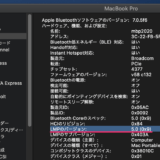この記事には広告を含む場合があります。
記事内で紹介する商品を購入することで、当サイトに売り上げの一部が還元されることがあります。
ども。あいしんくいっと(@ithinkitnet)です。
 ithinkit
ithinkit
メルカリに出品するためにも、MacBookProを掃除してキレイにしたいと思います。

 ithinkit
ithinkit
MacBookProのデータ移行方法はこちら。
 Macでデータ移行する方法。移行アシスタントを使ってピアツーピアで
Macでデータ移行する方法。移行アシスタントを使ってピアツーピアで
クリック可能な目次
MacBookProの掃除方法を確認
まずはMacBookProのお手入れの仕方をチェック。掃除が原因でMacBookProが故障したりしたら、元も子もないですから。
MacBookProの掃除の仕方を確認したところ、Apple公式サイトに具体的なお手入れの方法が載ってました。
Apple製品は、製品ごとに材質が違うため、具体的なお手入れの方法はその材質ごとに異なります。ひとまず、すべての製品に当てはまるヒントを以下にいくつか紹介します。
* 糸くずの出ない柔らかい布を使います。研磨布、タオル、ペーパタオル、またはそれに類似したものは使わないでください。
* 製品を拭く際、やりすぎて傷を付けないようにしてください。
* 外部電源、デバイス、ケーブル類をすべて取り外します。
* 特定の製品について別途明記されていない限り、製品は液体から遠ざけておきましょう。
* 開口部から水分や湿気が入らないよう注意してください。
* スプレー式の液体クリーナー、漂白剤、研磨剤は使わないでください。
* クリーナーを直接吹きかけないようにします。
 ithinkit
ithinkit
液体クリーナーは使わない。電源抜いて、柔らかい布を使って水でサッと拭いて、乾拭きして、キーボードはエアダスターでゴミ吹き飛ばして、終わりってところですね。
では、Apple公式の掃除ポイントを参考にMacBookProを掃除したいと思います。
MacBookProをキレイに掃除
MacBookPro清掃の流れは以下の通り。
MacBookPro清掃に用意するものは以下。あくまで例なので代用出来るものはご自由に。
- クリーニングクロス
- エアダスター
- スティックブラシ(綿棒)
- ノンアルコールクリーナー
MacBooKProシャットダウン、ケーブル抜線
掃除を始める前にMacBooKProをシャットダウンして、ケーブルを抜線しておきます。
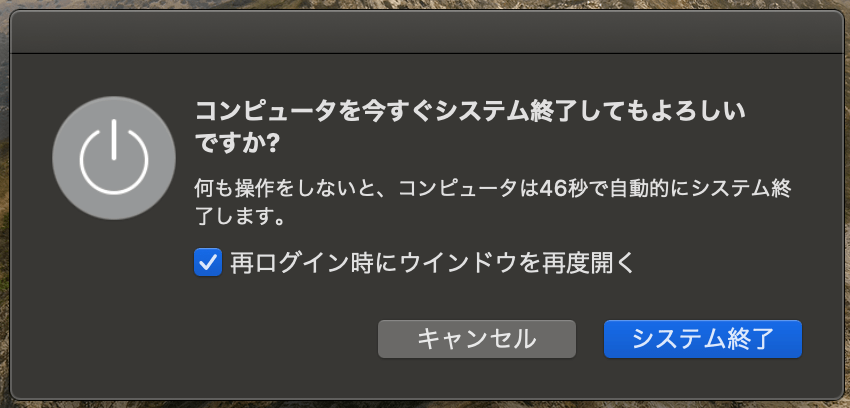
車を洗車機にかける時はエンジンを切るようにMacBookProも電源落としてケーブル抜いておきましょう。
ディスプレイはクリーニングクロスでお手入れ
ディスプレイは眼鏡拭きみたいな柔らかい布(クリーニングクロス)で手入れしてやれば良いです。

はじめにディスプレイに付いたゴミやホコリをノンアルコールクリーナーでサッと軽く落とします。

いきなりゴシゴシ拭き始めると、ディスプレイの表面に付着したゴミやホコリで画面を傷つけてしまう可能性があります。はじめは優しく拭きましょう。
液体クリーナー等はディスプレイのコーティングを痛めてしまう可能性があるみたいなので避けたほうが無難。
ポイントとして、クリーニングクロスの半分は水を染み込ませて画面を拭き、もう半分で乾拭きして仕上げると良さそう。

少し手入れしただけで、ディプレイ画面がキレイになりました!(ボケてる?)

MacBookのディスプレイはRetinaなグレア液晶で指紋とか目立つので注意して仕上げましょう!
キーボードは綿棒、エアダスターでお手入れ
MacBookPro2017はバタフライキーボードということもあり、隙間が少なく手入れしづらいのでエアダスターを使うのが良いです。
キーボード表面のボタンの隙間は綿棒で“好きな人をくすぐる”ように優しくなぞる感じ(笑)で手入れし、

エアダスターを使ってキーボードの中に詰まったゴミを吹き飛ばします。
ただ、バタフライキーボードって隙間が狭くてほとんどゴミ吹き飛ばせないんだよね。
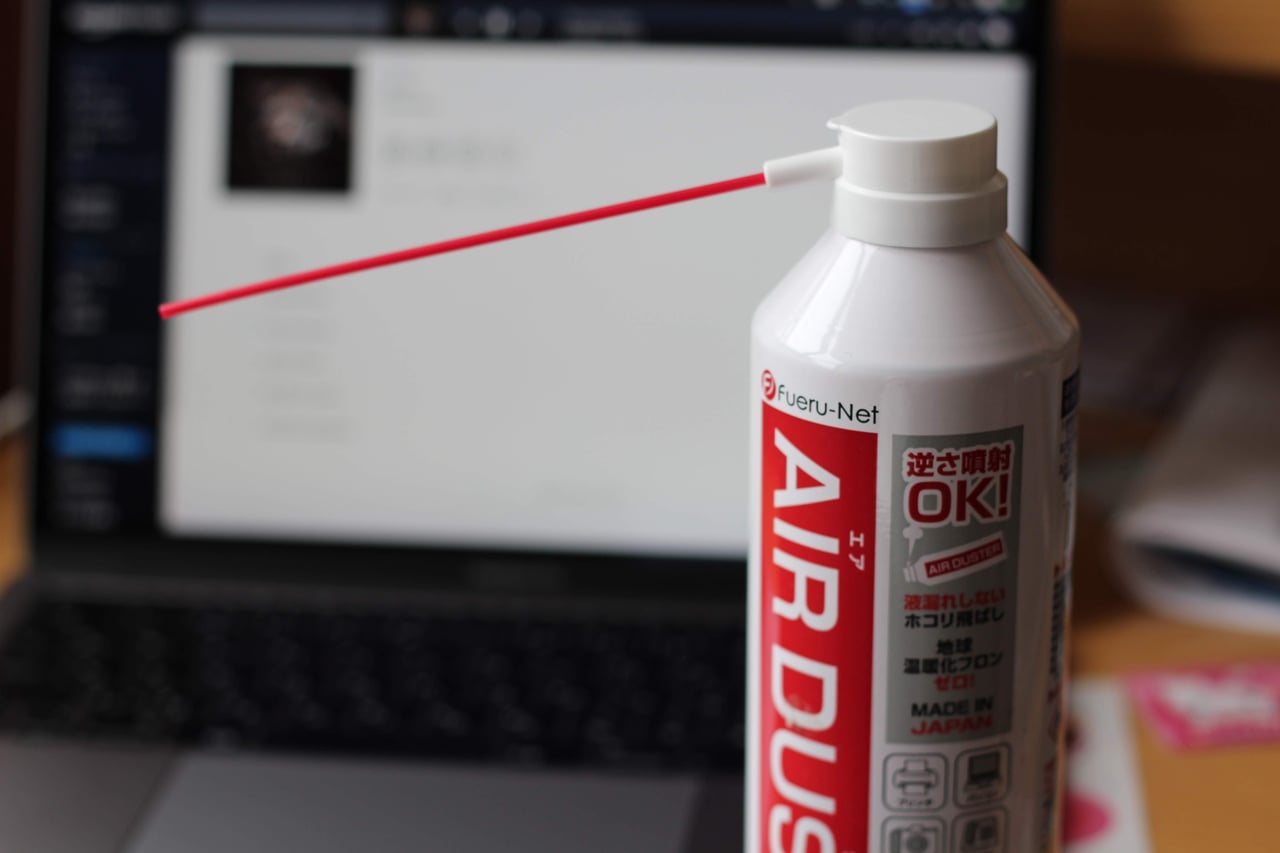
残念だけど、エアダスター使ってゴミを吹き飛ばした気分になるしかない☺️

MacBookProを立てかけて角度をつけることで、エアダスターで吹き飛ばす作業が少しだけ捗りそう。それでも隙間が・・・(略)

とりあえず、メルカリに売りに出せるレベルにはキレイになりました!
実際にメルカリに出品した時の画像
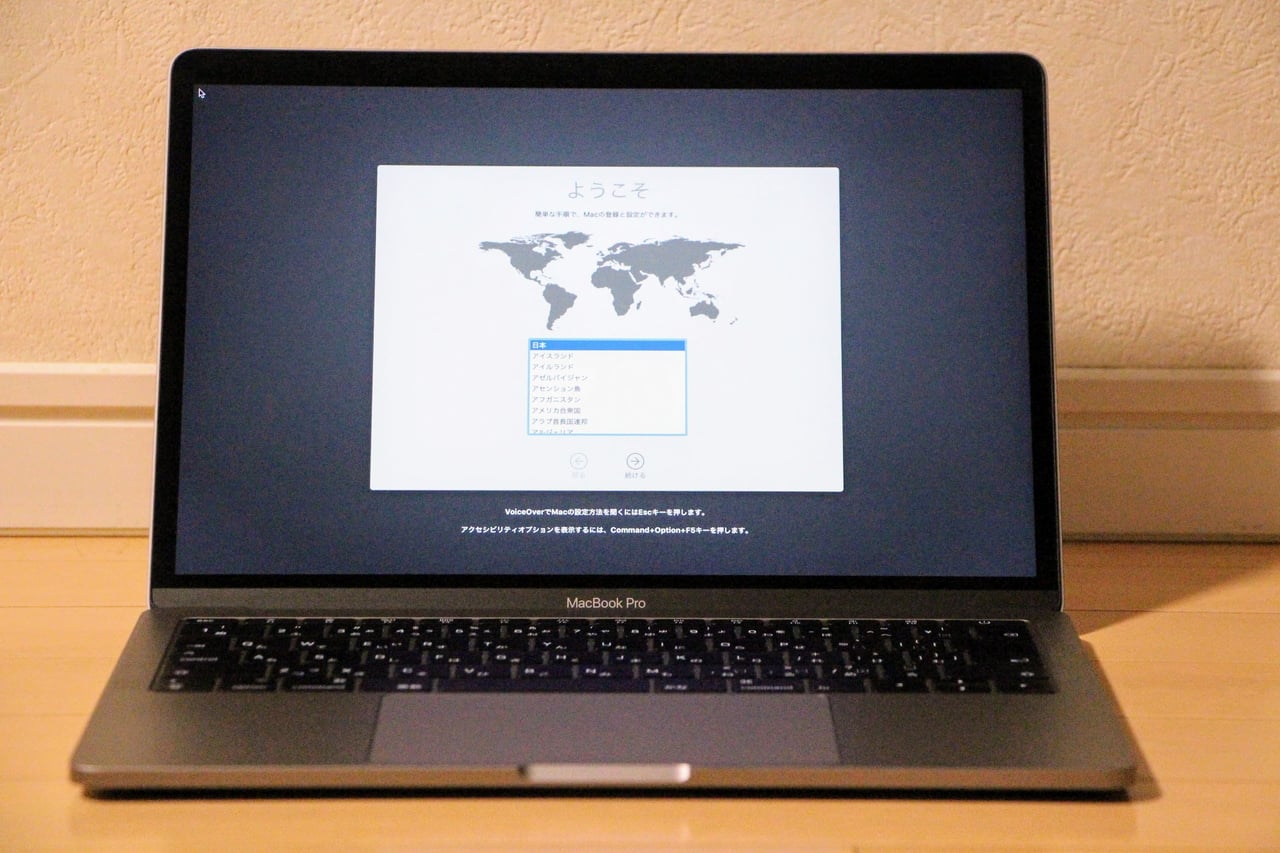
キーボードカバーとか付けてなかったけど、テカリが気になるので小まめに拭いていたのが功を奏した感じ。それなりの値段で買い取ってもらうことが出来ました。

ずっとWindowsユーザーだったんだけど、スタバでドヤ顔したくてw、MacBookPro2017を購入したのが今から3年前。
当時、
 ithinkit
ithinkit
って意気込んで購入したのを今でも覚えています。
初めてMacBookProが家に届いた時の感動は半端なかった。だって高かったし!

バタフライキーボード打ちづらかったけど、所有する喜びを教えてくれたし、よく頑張ってくれました。
今までありがとう!新しい主人のもとでもバリバリ頑張ってあげて!
MacBookProを初期化してmacOS再インストール。人に渡せる状態にする方法はこちら。
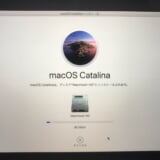 MacBookProを初期化してmacOS再インストール。人に渡せる状態にする方法
MacBookProを初期化してmacOS再インストール。人に渡せる状態にする方法
ほんとはMacBookProを分解して、隅々までキレイにしたいところなんだけど、素人が下手にやると壊してしまいそうなのでや〜らない!(笑)
 ithinkit
ithinkit
以上、あいしんくいっとでした。